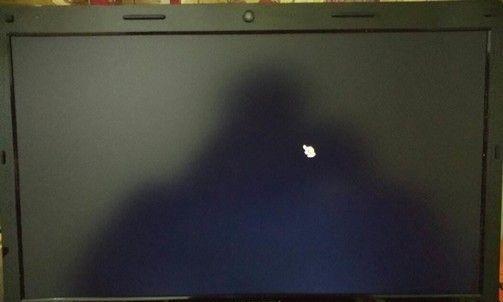微软电脑管家3.0(微软居然出电脑管家2.2了)
在国内多种杀毒软件和电脑管家并存的时代,微软却悄悄上线了“微软电脑管家”,目前最新是一个月前已经升级到的2.2公测版本。值得一提的是它使用起来干净轻巧;不得不说,没人比微软更懂Windows.
本期简介:微软电脑管家2.2使用体验。

一、整体使用体验
1、界面简洁,功能明确
2、没有广告,也没有拦截弹窗的功能(这一点火绒略胜一筹)
3、只支持Win10以上的操作系统(其他杀软支持较广泛)
4、简单,简单,还是简单
5、卸载软件,是调用Windows管理软件的功能。
二、微软管家功能简介(突然觉得其他电脑管家不香了)
1、垃圾清理
2、大文件管理
3、存储感知
4、应用卸载
5、应用进程管理
6、开机启动项目管理

三、清理加速能体验
1、一键加速功能
在软件主界面可以看到”一键加速“的按钮,清理系统碎片,释放占用资源,正如介绍中的那样让你的Windows飞速如新。

2、全面体检
可以根据自己的需求进行选择优化项目,快速检测电脑异常,垃圾清理,病毒检测,系统风险一键解决。

3、系统存储空间清理
在此界面,直接显示出C盘总空间以及已经占用的空间大小,让用户对自己的C盘可以有更直观的了解。

(1)清理垃圾
针对C盘进行全面的扫描,一键深度清理系统冗余文件,缓存文件等,清理C盘的空间,减少无效占用。
(2)大文件管理
可以根据不同的类型,以及文件大小,查找C盘内的大文件,快速定位并处理,让C盘占用的空间迅速腾出来;类似于其它电脑管家的深度清理。

(3)应用管理(并非软件功能,跳转至Windows卸载界面)
这里实际是个快捷方式,直接调用到Windows的"应用和功能界面",和其他电脑管家直接在软件里面进行管理还是有所不同的。
(4)存储感知
同样是调取Windows系统设置中的存储感知功能,自动识别空间状态,清理无用文件。开启这个功能之后,如果系统磁盘空间不足,将会启动自动清理,用户还可以自己设置清理计划。

四、系统安全功能
支持一键查杀病毒,查看在微软电脑管家管理的”信任区、隔离区“,更新病毒库,以及驱动更新等功能,依赖于Windows Defender专业的病毒查杀。

1、Windows更新
主要包含了后台病毒库的更新,驱动更新;包括市面上的其他杀毒软件也需要经常保持病毒库的更新,才能为病毒防护提供更有力的安全保障

2、快速查杀
检测的项目比较多,所以耗时也比较长。

3、Edge浏览器管理
主要功能是检测Edge是不是Windows的默认浏览器,防止恶意程序修改。
总结:杀毒软件、电脑管家并没有必要追求极致的攀比,自己喜欢的顺手的就行。
,免责声明:本文仅代表文章作者的个人观点,与本站无关。其原创性、真实性以及文中陈述文字和内容未经本站证实,对本文以及其中全部或者部分内容文字的真实性、完整性和原创性本站不作任何保证或承诺,请读者仅作参考,并自行核实相关内容。文章投诉邮箱:anhduc.ph@yahoo.com